iPhone文件传输的5种最佳方式
如果用户正在寻找可以在没有iTunes备份工具的情况下传输iPhone文件的方法,可能是由于iTunes的各种功能麻烦。本文介绍了与iPhone文件传输相关的解决方案,以便用户可以从任何设备访问该文件,无论是电脑,其他iPhone还是任何其他设备。iTunes作为一款供Mac和PC使用的一款免费数字媒体播放应用程序,能管理和播放数字音乐和视频,进行iTunes数据备份和数据还原。因此,在不使用iTunes时,用户需要功能强大的文件传输工具和备份管理工具作为其替代应用。
第1部分:使用万兴数据管家将iPhone文件传输到计算机
在没有iTunes数据备份的情况下,完成iPhone文件传输需要正确的功能强大的iPhone传输工具。万兴数据管家是一款可访问,功能丰富的软件,支持iPhone文件传输,以及管理,导入,导出IPhone手机音乐,照片,视频,联系人,应用程序等数据。作为一款出色的一体化软件包,旨在使设备之间的照片和其他文件的传输更流畅、快捷、安全。无论是重要的联系人,多媒体文件,应用程序和短信,都可以使用该工具进行传输。
步骤1、在计算机上设置万兴恢复专家并连接iOS设备。等待设备被识别。

步骤2、连接设备后,进入菜单界面。用户可以传输和管理不同类别的数据,例如“音乐”,“应用”和“照片”。
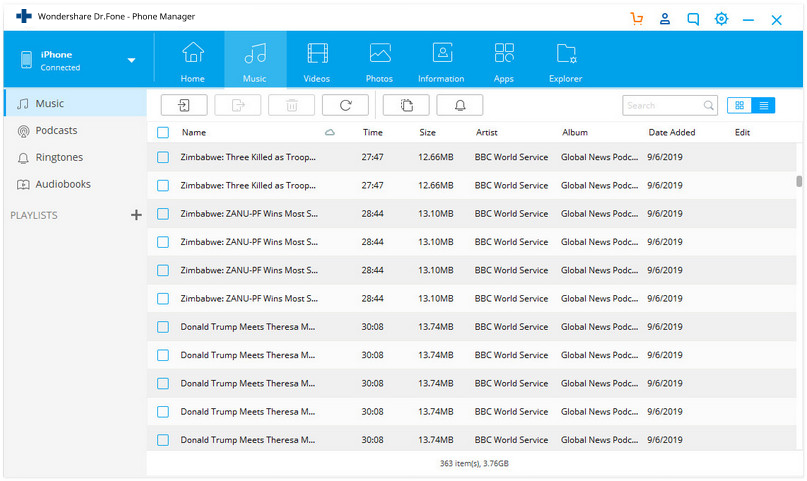
步骤3、选择要添加的文件。选择是否要将其添加到文件或文件夹。

步骤4、选择要传输的所有文件,然后选择要将数据复制到的文件夹。
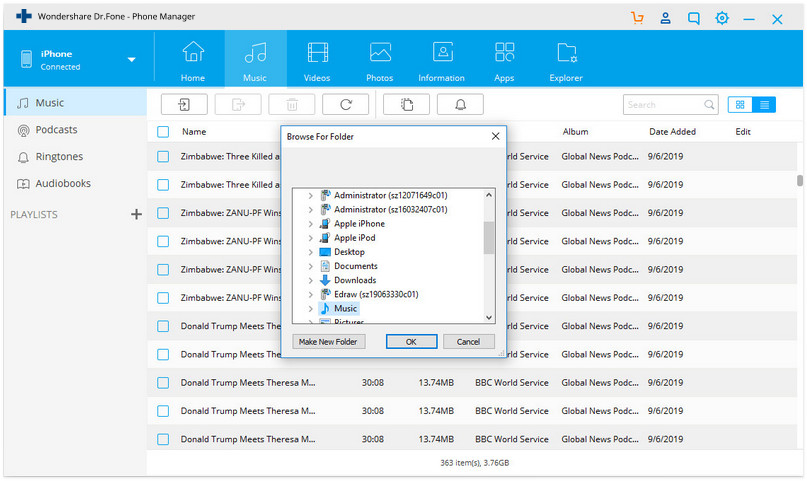
很快,用户选择的文件将被转移到所选位置,以便在需要时随时可用。
第2部分:在没有iTunes的情况下传输iPhone文件的四种方法
1. iCloud Drive / Online Drive
iCloud / Google Drive或DropBox等在线驱动器是跨多个iOS设备共享文件的绝佳系统。这些是专为iOS设备设计的云端硬盘。该驱动器用于存储视频,图像,文档和PDF。iCloud驱动器使文件传输和数据备份变得更加简单。iCloud Drive具有可访问的用户界面,易于组织和查看信息。用户可以通过移动设备和台式计算机访问所有文件。应该注意的是,iCloud Drive不传输文件,但提供从PC到iOS设备的访问。该驱动器支持用户与其他用户共享文件,甚至可以实时协作项目。
如果要将文件从移动设备传输到电脑,请执行以下步骤:
第1步 - 访问Apple iCloud网站下载iCloud Drive控制面板。
第2步 - 登录以完成安装过程。
第3步 - iCloud Drive文件夹出现在计算机上。
第4步 - 将文件从移动设备传输到iCloud。
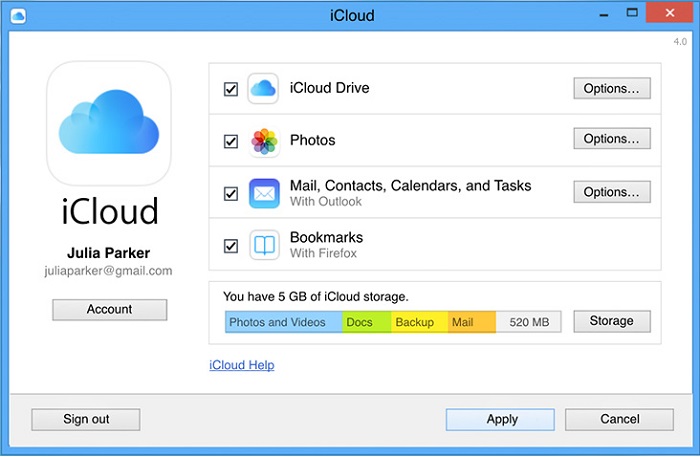
之后,用户可以在电脑上访问iCloud帐户,以访问iCloud驱动器下保存的数据。
2.使用iPhoto传输iPhone文件/照片
另一种有效的文件传输方案是使用Apple提供的iPhoto(这是一个内置设施),轻松舒适地将iPhone照片传输到计算机上。iPhoto随时可用的特征使其成为Apple设备用户的首选,而且它提供了易于使用的操作方案,用户可以将文件从iPhone传输到Mac系统。
步骤1、用USB电缆将iPhone和Mac系统之间建立连接,自动启动iPhoto应用程序。
否则,用户也可以访问应用程序>访问iPhoto,然后选择iPhoto应用程序。
步骤2、当iPhone的所有照片都显示在屏幕上时,选择全部或选择所需的照片并单击“导入所选”>直接将文件移动到所需的位置。或者使用剪切或复制选项,然后将其粘贴到Mac系统上的选定位置。
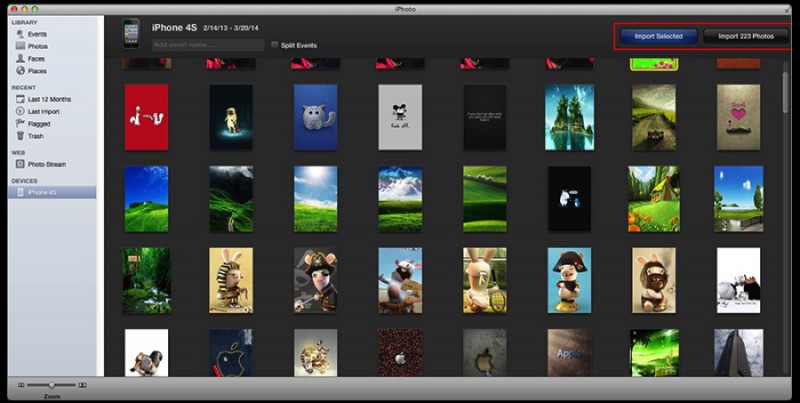
使用这个简单的内置应用程序,传输过程变得非常容易。因此,用户不再需要依赖iTunes备份工具来处理文件传输问题。
3.使用Mac上的预览功能进行传输
在Mac设备上使用预览应用程序进行数据传输。它是功能强大的数据传输工具之一。
步骤1、使用USB电缆在iPhone设备和Mac系统之间建立连接。现在选择打开预览。
步骤2、访问文件部分>从iPhone设备选择导入>显示文件列表>将所选文件拖放到Mac系统的其他位置,或使用打开功能选择位置。
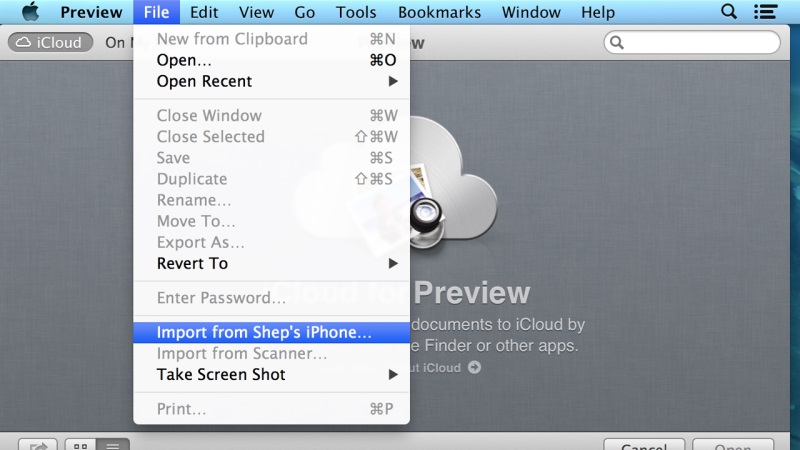
注意:预览是Mac设备的内置功能。
4. 使用电子邮件传输iPhone文件
如果用户不想安装软件或处理驱动器,可以采用一种简单的解决方案:电子邮件。使用电子邮件将iOS设备上的文档,照片和视频发送到电脑是非常简单易操作的过程。
第1步 - 在移动设备上打开电子邮件应用。添加电子邮件地址并附加文件。
第2步 - 在PC上访问电子邮件并下载文件。
这个过程很简单,只需在此过程中检查互联网连接,以便传输文件,稍后用户就可以轻松下载并轻松访问。最重要的是,用户可以通过互联网连接从所选设备上的任何位置访问电子邮件帐户。
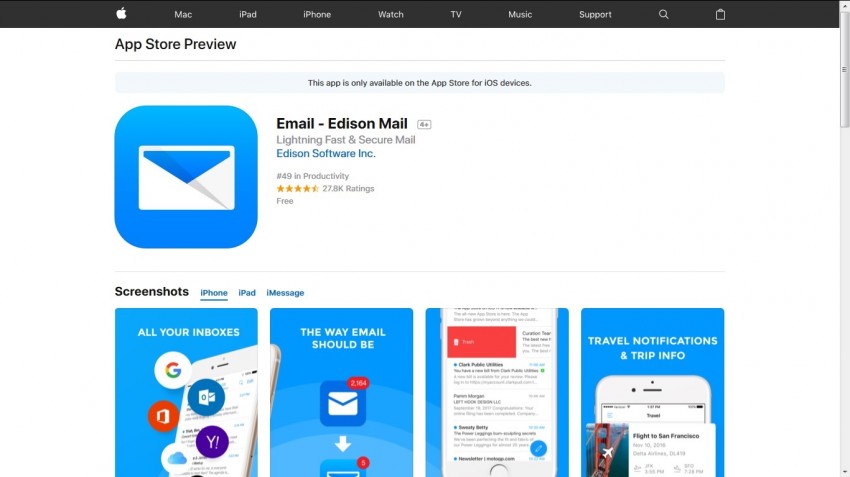
在iTunes数据备份工具不可用时,用户可以使用很多替代方案对iPhone设备上的文件进行管理,备份和传输等。本文提到几种替代方案都有其自身的优势,即使其中最好的选择是万兴数据管家。该工具可以使用用户友好的界面轻松传输文件。